Actualizar Nuevo Mail en Mac Mail
Jul 31, 2025 • Categoría: Últimas Noticias & Tácticas • Soluciones probadas
Mac Mail es uno de los programas de mail más fáciles de usar, y te ofrece un control total sobre cómo enviar y recibir tu mail. Desde las firmas que puedes personalizar hasta las reglas que puedes establecer en función de quién te envía un e-mail, no hay literalmente nada que no puedas hacer, e-mail hablando, con Mac Mail.
Sin embargo, para dominar Mac Mail, es necesario saber cómo actualizar el mail. Actualizar tu mail te permite ver qué mail tienes nuevo, de forma rápida y sencilla.
Paso-a-Paso
- Abrir Mac Mail.
- Asegúrate de que estás conectado a Internet.
- Haga clic en el botón Actualizar Mail, situado en la esquina superior izquierda de la ventana.
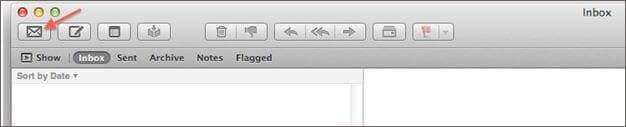
- También puede ir al menú Buzón y hacer clic en Obtener Todo el Mail Nuevo. Otra opción es que pulses el Signo de Apple, el Botón Shift y el botón N para obtener tu nuevo mail.
- Si desea configurarlo automáticamente, es muy fácil hacerlo. Vaya a Preferencias y seleccione General. Una vez allí, puedes elegir que el mail se actualice automáticamente cada un minuto, cinco minutos, 10 minutos o 30 minutos.
Resolución de problemas
Hay problemas que pueden surgir cuando quieres actualizar tu Mac Mail. Algunas de estas cuestiones son:
- No encuentro el botón de actualización de mi Mac Mail. Si esto ocurre, tiene fácil solución. Lo único que significa es que has ocultado de algún modo el botón de actualización. Todo lo que tiene que hacer es mostrar su barra de herramientas, lo que puede hacer pulsando el botón derecho del ratón y haciendo clic en Personalizar barra de herramientas. A continuación, selecciona el icono de la lista y arrástralo a la barra de herramientas de la parte superior.
- Pulsar el Botón Actualizar no hace nada. Esto puede ocurrir, y a veces la única manera de obtener nuevos mensajes es reiniciar el programa, pero esta no es una buena solución. Otra solución es ir al menú de Mailbox, sacar todas las cuentas fuera de línea, luego elegir Mailbox y tomar todas las Cuentas en línea. Lo más probable es que tengas un problema con tu contraseña, así que comprueba dos veces tus contraseñas para asegurarte de que las has introducido correctamente.
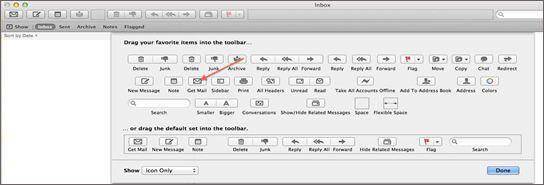
- Cada vez que actualizo, tengo que meter mi contraseña. Otro problema común, pero que puede solucionarse verificando la configuración. Si esto no resuelve los problemas, deberá restablecer la contraseña de su dirección de e-mail e introducir la nueva dirección en Mail.
- Los nuevos e-mail no se reciben hasta que se sale de Mail y se vuelve a abrir. Si este es el problema, puedes ir al Mailbox y elegir Tomar Todas las Cuentas Fuera de Línea. A continuación, vuelva al Buzón y seleccione Obtener Todo el Nuevo Mail.
- Mail llega pero no aparece en la bandeja de entrada. Otro problema es que cuando pulsas el botón del sobre, dice que hay nuevo mail en la bandeja de entrada pero no hay ningún mail en la bandeja de entrada. Si el usuario hace clic fuera de la bandeja de entrada a una carpeta diferente, y luego de nuevo a la bandeja de entrada, el nuevo mail aparece. Si te encuentras con este problema, tienes que descargar la última actualización de Apple Mail.
Top Lista de Software
- Software para Entretenimiento
- Programas para los paisajistas
- Programas para diseñar jardines
- Software gratis para planes de negocio
- Apps de control de tiempo de pantalla
- Top Software para Mac
- ● Gestionar/transferir/recuperar datos
- ● Desbloquear/activar/bloquear pantalla FRP
- ● Resolver problemas en iOS y Android
- Prueba Ahora Prueba Ahora Prueba Ahora
Tu Solución Integral para Móvil














Paula Hernández
staff Editor